Você tem problemas para abrir o Microsoft Solitaire Collection no seu computador? Ou trava ou congela regularmente? Saiba como corrigir o Microsoft Solitaire Collection no Windows 10 ou 11.
Se o hub do jogo Microsoft Solitaire Collection não carregar ou travar na inicialização ou se algum dos jogos de cartas incluídos — Solitaire, FreeCell e Spider Solitaire—congela ou trava, então há várias dicas de solução de problemas que você pode usar para resolver o problema.
Índice 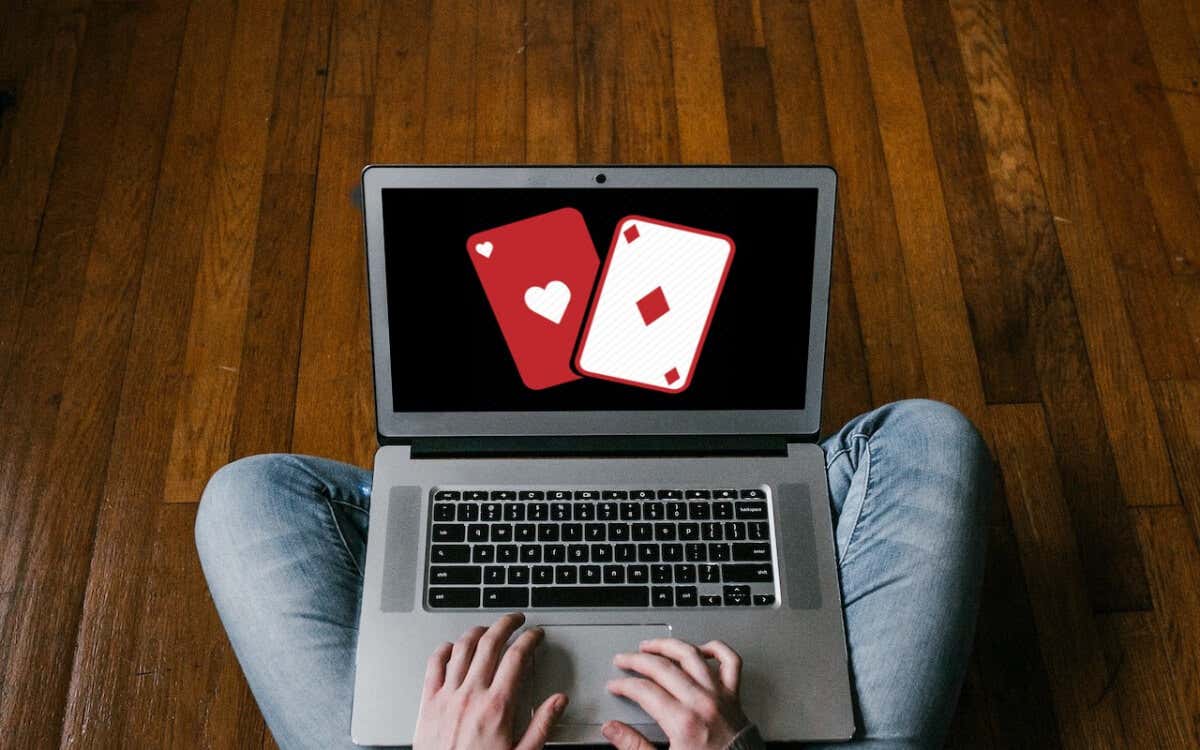
1. Redefinir o Microsoft Solitaire Collection para as configurações padrão
A maneira mais rápida de corrigir problemas de inicialização e outros problemas com o Solitaire Collection é revertê-lo para suas configurações padrão. Você pode fazer isso por meio do painel Aplicativos e recursos no aplicativo Configurações do Windows.
Clique com o botão direito do mouse no botão Iniciar e selecione Aplicativos e recursos. 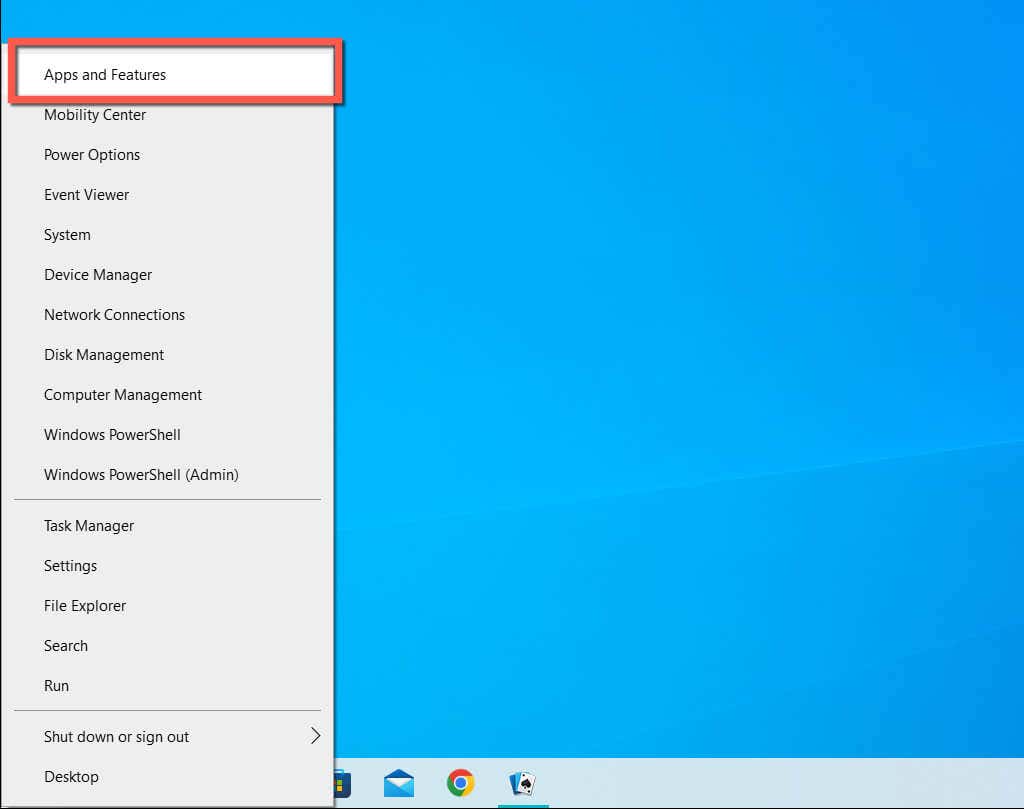 Role para baixo na lista de aplicativos e selecione Coleção Solitaire. No Windows 11, selecione o ícone Mais (três pontos) ao lado dele. Selecione Opções avançadas.
Role para baixo na lista de aplicativos e selecione Coleção Solitaire. No Windows 11, selecione o ícone Mais (três pontos) ao lado dele. Selecione Opções avançadas. 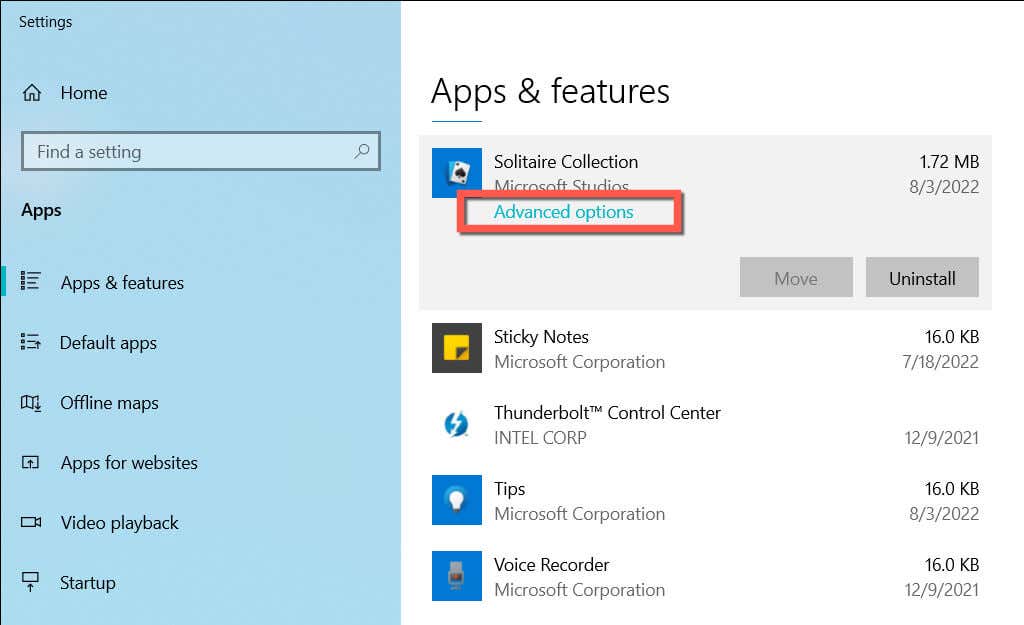 Selecione Terminar. Selecione o botão Redefinir e, em seguida, Redefinir novamente para confirmar.
Selecione Terminar. Selecione o botão Redefinir e, em seguida, Redefinir novamente para confirmar. 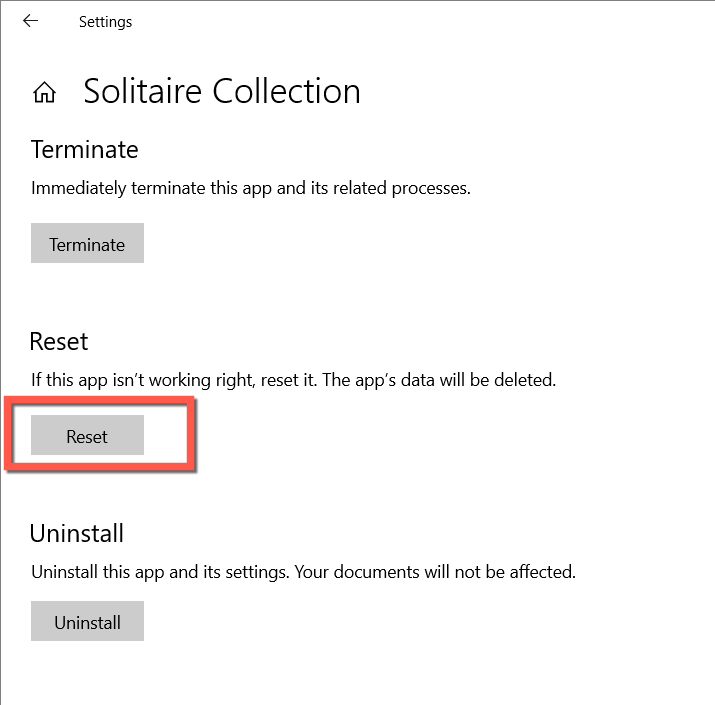 Relançar a coleção Solitaire.
Relançar a coleção Solitaire.
2. Execute o solucionador de problemas dos aplicativos da Windows Store
O solucionador de problemas dos aplicativos da Windows Store integrado ao Windows pode detectar e resolver automaticamente problemas comuns que impedem o funcionamento dos aplicativos da Microsoft Store. Para executá-lo:
Pressione Windows + I para abrir Configurações. Selecione Atualização e segurança. No Windows 11, role para baixo na tela padrão do sistema, selecione Solucionar problemas e pule a etapa a seguir.  Selecione Solucionar problemas no painel esquerdo. Selecione adicionais/outros solucionadores de problemas.
Selecione Solucionar problemas no painel esquerdo. Selecione adicionais/outros solucionadores de problemas. 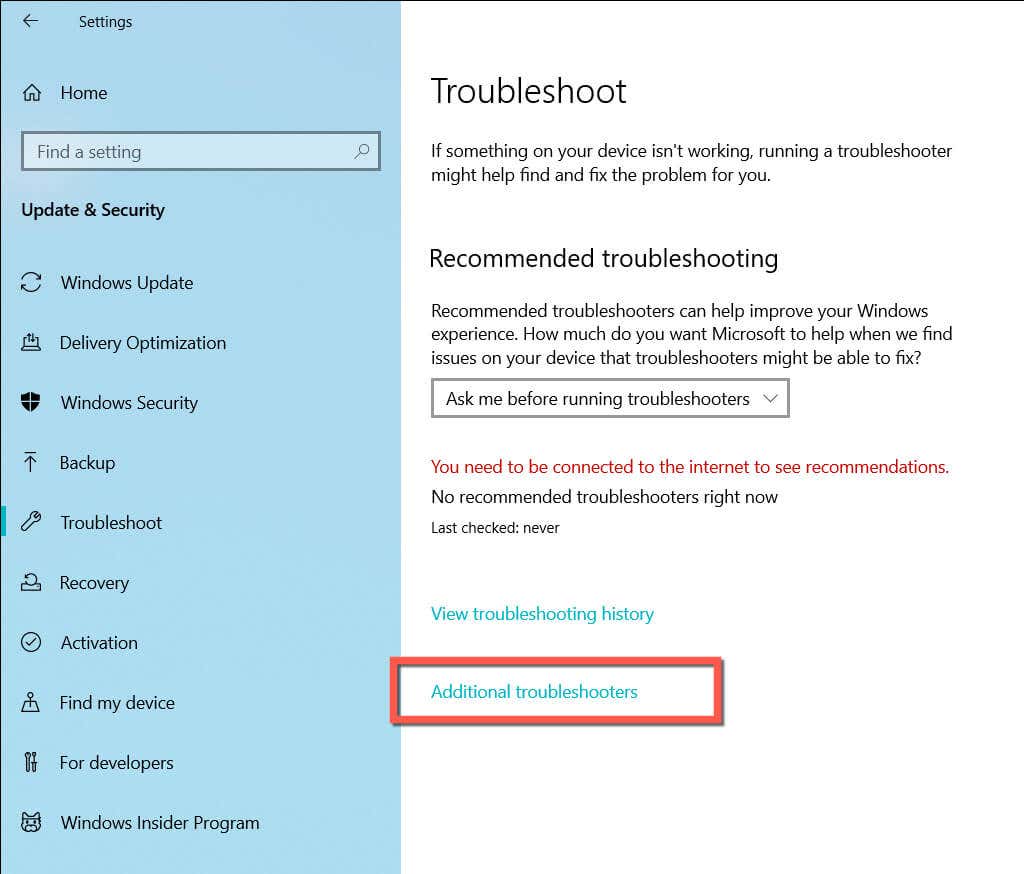 Selecione Aplicativos da Windows Store> Execute o solucionador de problemas.
Selecione Aplicativos da Windows Store> Execute o solucionador de problemas. 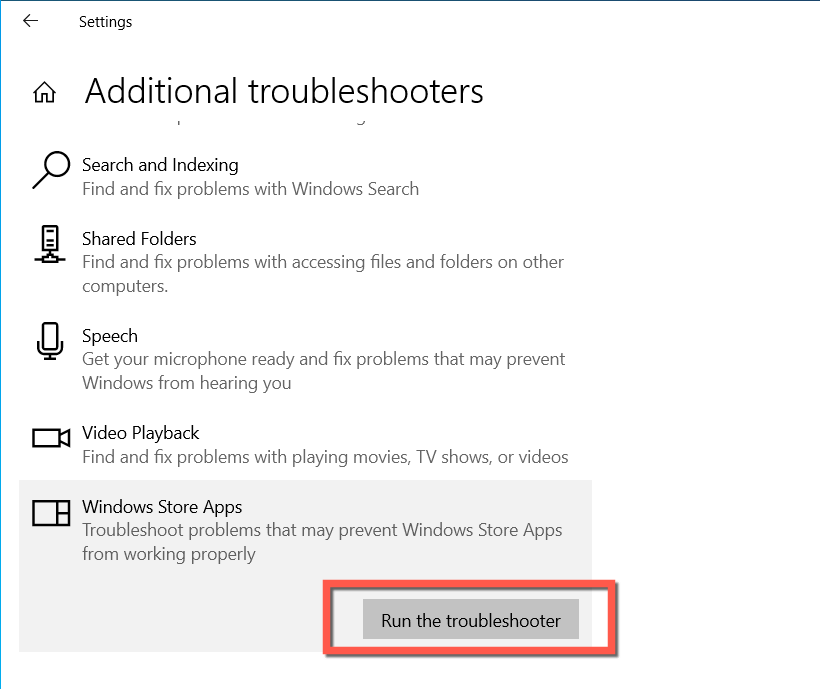 Siga as instruções na tela para corrigir os problemas detectados pelo solucionador de problemas dos Aplicativos da Windows Store.
Siga as instruções na tela para corrigir os problemas detectados pelo solucionador de problemas dos Aplicativos da Windows Store.
3. Instalar atualizações da coleção de paciência da Microsoft
As atualizações mais recentes da coleção de paciência contêm otimizações e correções de bugs que podem resolver problemas graves com o hub de videogame ou os jogos dentro dele. Para verificar e aplicar uma atualização disponível:
Selecione o ícone da Microsoft Store na barra de tarefas. Selecione Biblioteca no canto inferior esquerdo da janela da Microsoft Store. 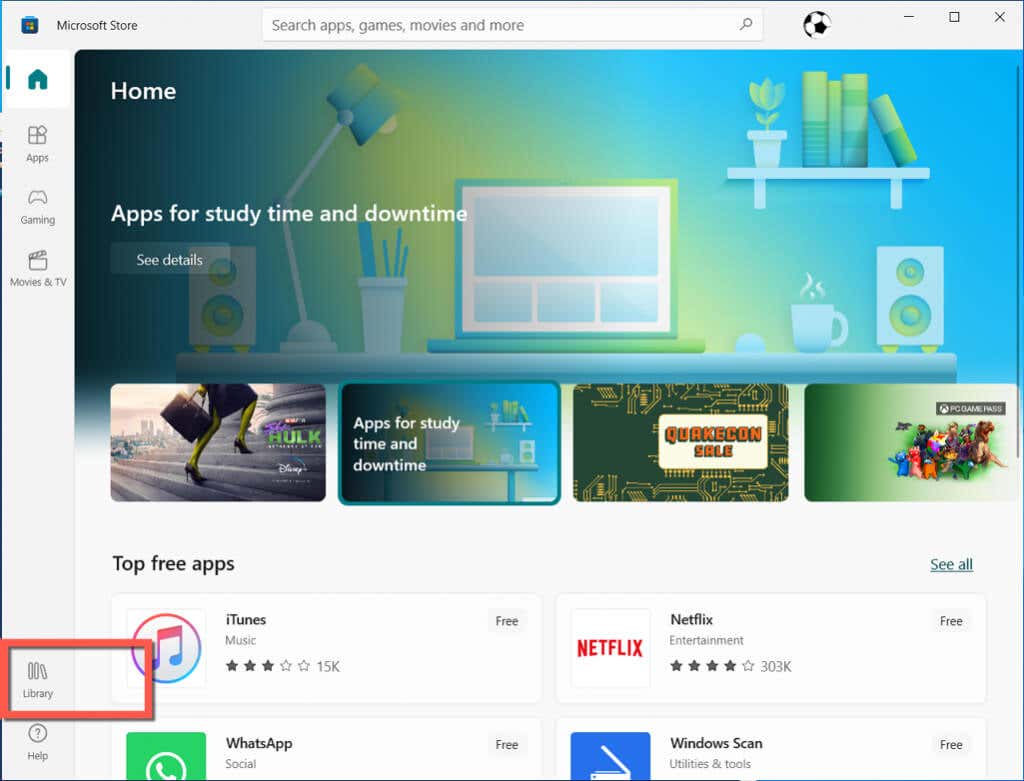 Mude para a guia Jogos. Selecione Atualizar ao lado de Coleção do Microsoft Solitaire. Se você não vir a opção, a Coleção Solitaire já está atualizada.
Mude para a guia Jogos. Selecione Atualizar ao lado de Coleção do Microsoft Solitaire. Se você não vir a opção, a Coleção Solitaire já está atualizada. 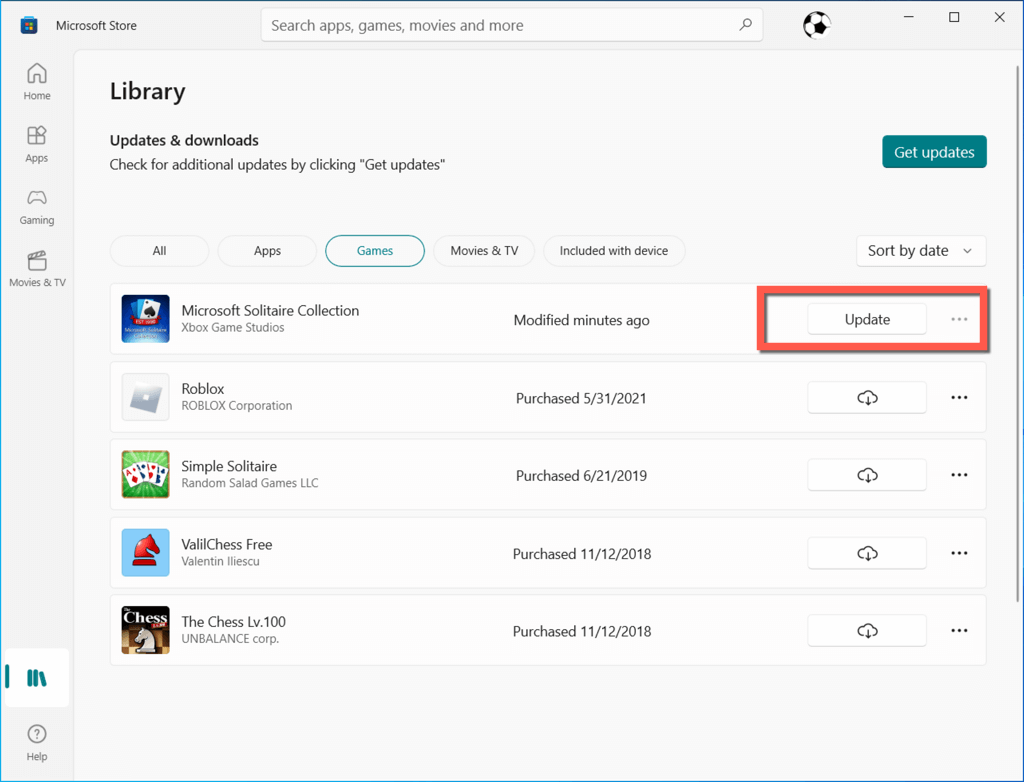 Relançar a coleção Solitaire.
Relançar a coleção Solitaire.
4. Redefinir o cache da Windows Store
WSReset é uma ferramenta interna que resolve problemas com a Microsoft Store e os aplicativos que você baixa. Para executá-lo:
Pressione Windows + R para abrir uma caixa de diálogo Executar. Digite WSReset.exe e pressione Enter. Uma janela de prompt de comando em branco deve aparecer. 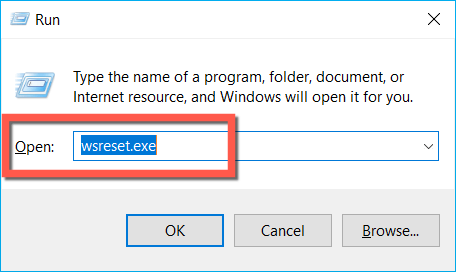 Aguarde até que a janela do prompt de comando desapareça-pode levar até um minuto. Em seguida, a Microsoft Store será aberta automaticamente como confirmação de que a ferramenta WSReset foi executada com êxito.
Aguarde até que a janela do prompt de comando desapareça-pode levar até um minuto. Em seguida, a Microsoft Store será aberta automaticamente como confirmação de que a ferramenta WSReset foi executada com êxito. 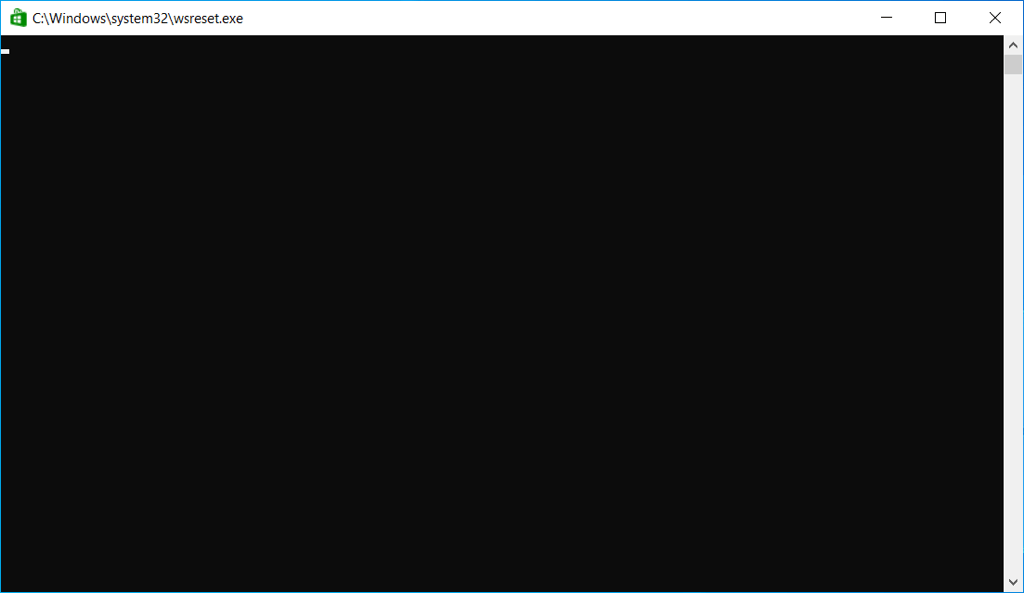
Consulte este guia para obter detalhes sobre como a ferramenta WSReset funciona.
5. Registrar novamente a Coleção da Microsoft Store
A correção a seguir envolve registrar novamente a Coleção Solitaire usando o console do Prompt de Comando no Windows. Veja como:
Abra o menu Iniciar, digite CMD e selecione Executar como administrador. 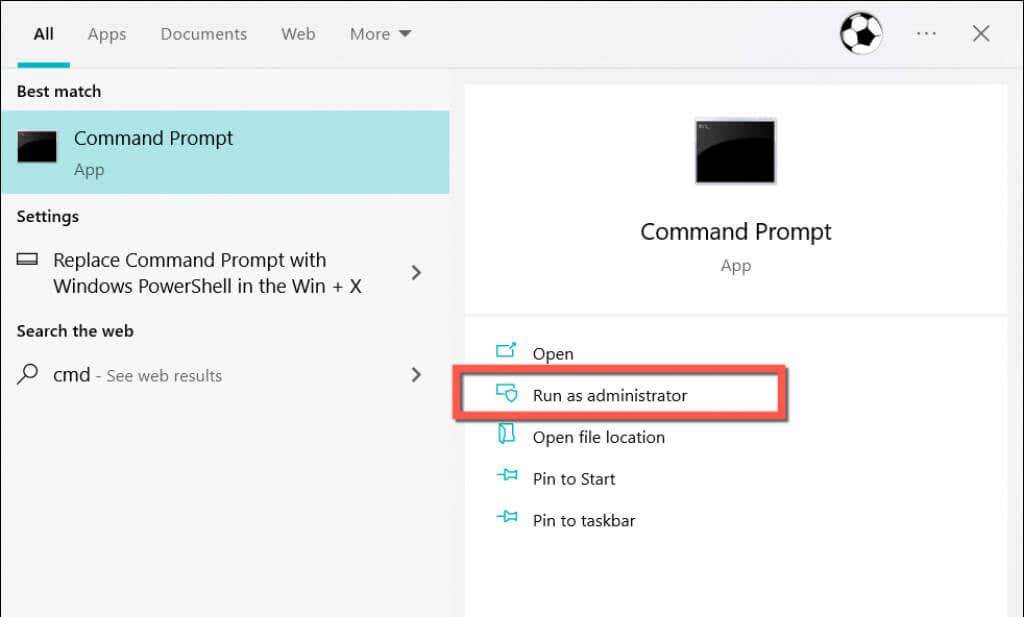 Copie e cole o seguinte comando:
Copie e cole o seguinte comando:
PowerShell-ExecutionPolicy Unrestricted-Command “& {$manifest=(Get-AppxPackage *WindowsStore*).InstallLocation +’\AppxManifest.xml’; Add-AppxPackage-DisableDevelopmentMode-Register $manifest}”
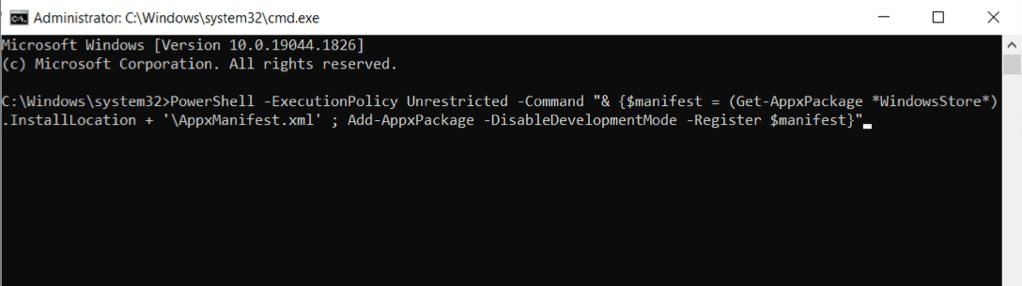 Pressione Enter.
Pressione Enter.
6. Desinstale e reinstale o Microsoft Solitaire Collection
Se o problema persistir, desinstale e reinstale o Solitaire Collection para descartar possíveis problemas de corrupção de arquivos. Para fazer isso:
Revisite a tela Aplicativos e recursos no aplicativo Configurações e selecione Coleção de paciência. Selecione Desinstalar e, em seguida, Desinstalar novamente para confirmar. 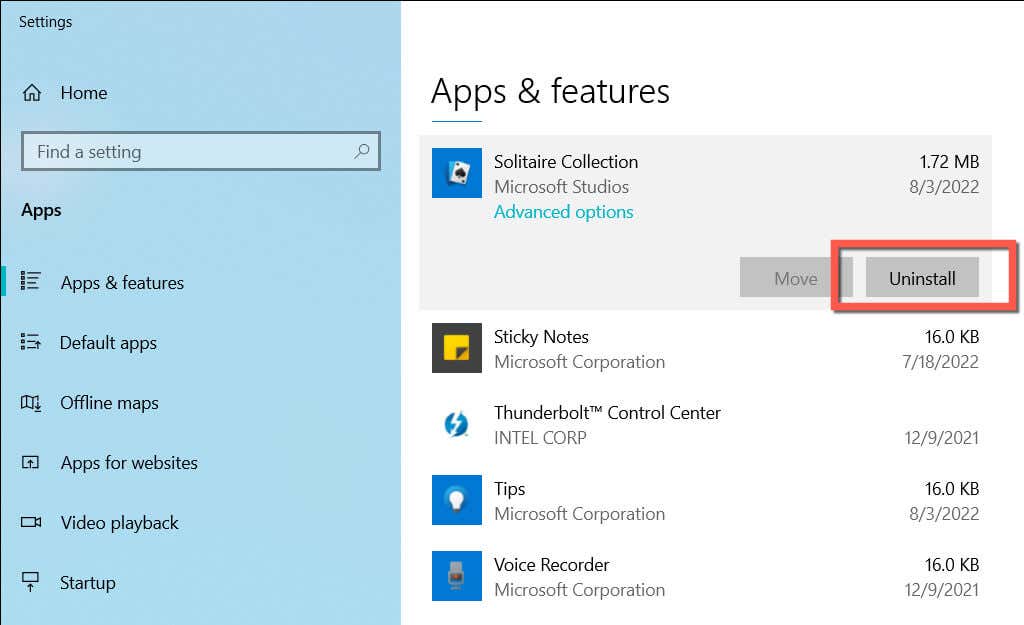 Abra a Microsoft Store, procure por Microsoft Solitaire Collection e selecione Instalar ou Obter.
Abra a Microsoft Store, procure por Microsoft Solitaire Collection e selecione Instalar ou Obter. 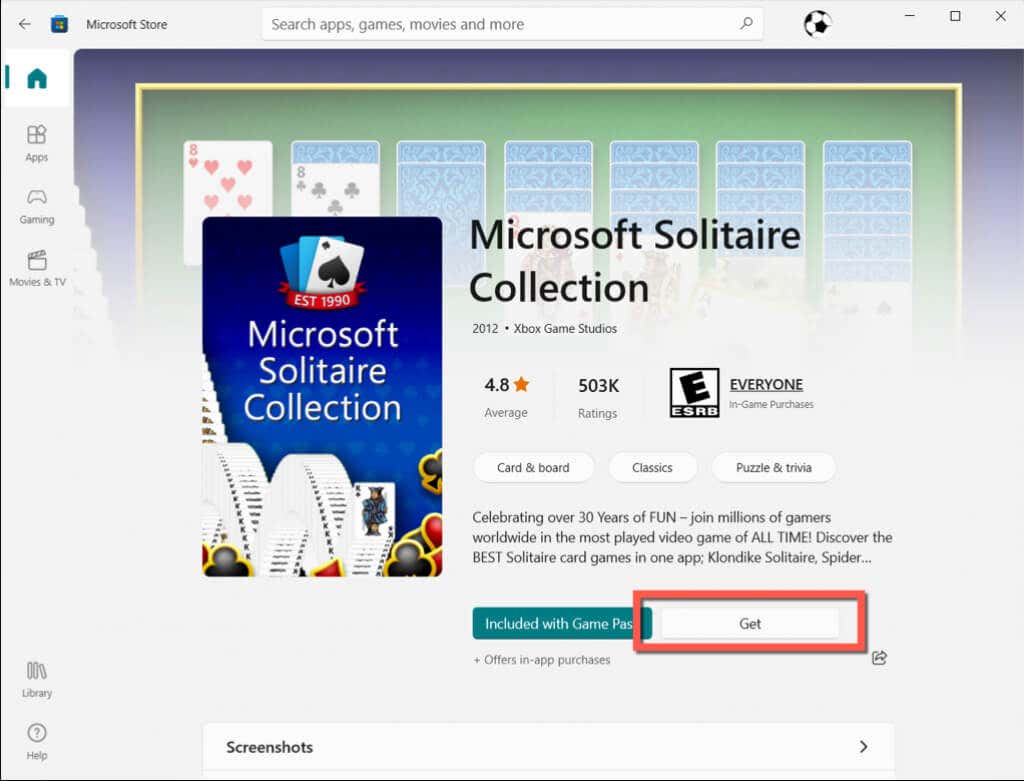
Observação: Se você tiver problemas para remover a Coleção Solitaire por meio da tela Aplicativos e recursos, execute o seguinte comando por meio de um console Windows PowerShell elevado (clique com o botão direito do mouse no botão Iniciar e selecione Windows PowerShell (Admin):
Get-AppxPackage *solitairecollection* | Remove-AppxPackage
7. Reinicie o driver da placa gráfica
Raramente o driver gráfico no Windows pode falhar e causar problemas com videogames. Para corrigir isso, reinicie o processo do driver segurando a tecla Windows + Ctrl + Shift + B por alguns segundos. Quando a tela piscar, tente abrir a Microsoft Solitaire Collection novamente.
8. Atualizar ou reverter drivers de vídeo
Se a reinicialização do driver de vídeo do computador ajudar, mas o problema ocorrer novamente, você deverá atualizar os drivers de vídeo em seu computador. Acesse o site do fabricante da sua placa gráfica—AMD, NVIDIA ou Intel — e baixe e instale os drivers de vídeo mais recentes. Ou use um utilitário de atualização automática de driver, como o Driver Booster.
Pelo contrário, se o problema começou após uma atualização recente do driver gráfico, tente reverter para a versão anterior. Para fazer isso:
Clique com o botão direito do mouse no menu Iniciar e selecione Gerenciador de dispositivos. Clique duas vezes na categoria Adaptadores de vídeo. Clique com o botão direito do mouse no adaptador gráfico e escolha Propriedades. 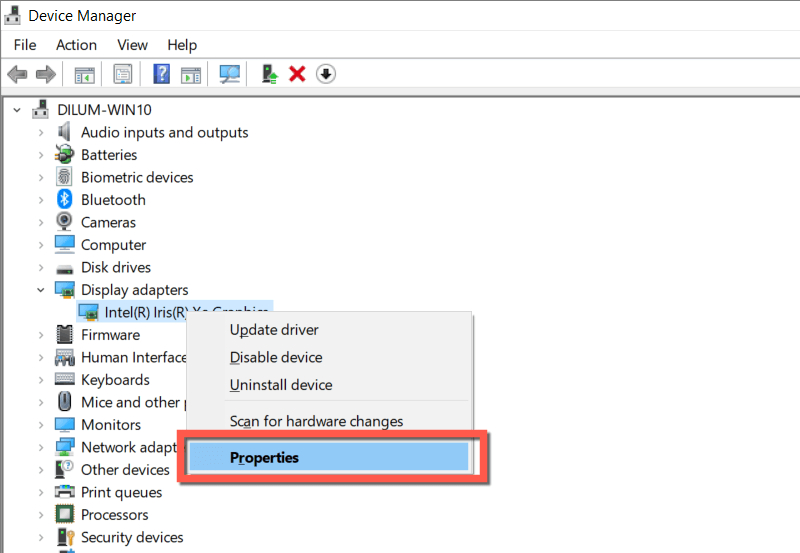 Mude para a guia Driver. Selecione Reverter driver.
Mude para a guia Driver. Selecione Reverter driver. 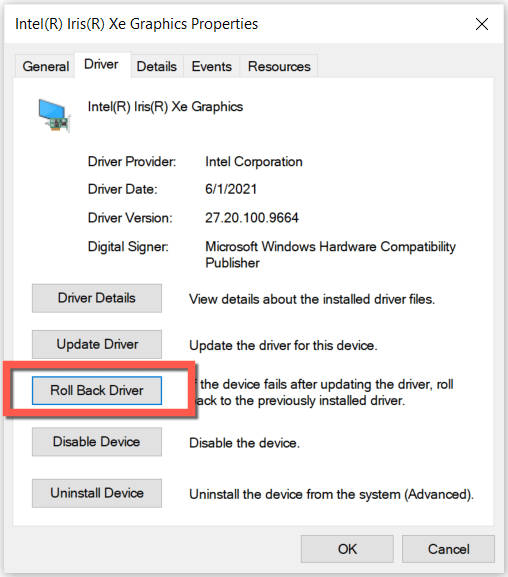 Saia do Gerenciador de Dispositivos e reinicie o computador.
Saia do Gerenciador de Dispositivos e reinicie o computador.
9. Instale as atualizações mais recentes do sistema operacional
Se a Microsoft Solitaire Collection continuar falhando ao abrir ou apresentar outros problemas, recomendamos que você atualize o Windows. Isso deve corrigir bugs e falhas persistentes no lado do sistema, impedindo que o videogame funcione. Para instalar atualizações pendentes:
Abra o aplicativo Configurações e selecione Windows Update. Selecione Verificar atualizações. 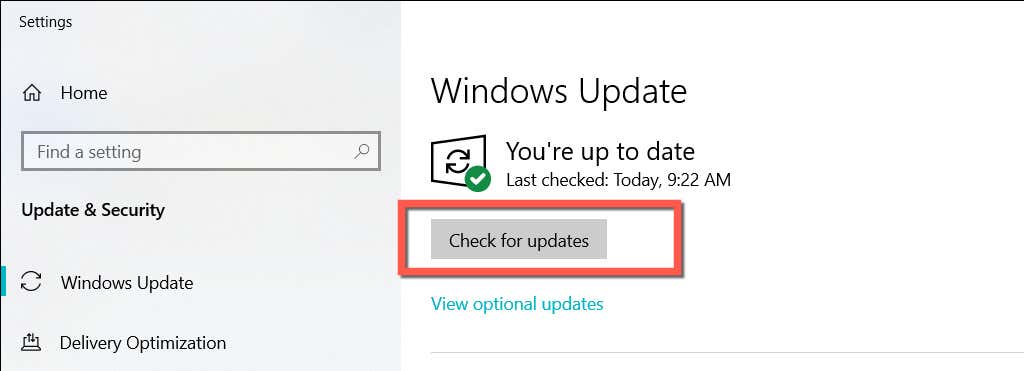 Selecione Baixar e instalar. Além disso, selecione Exibir atualizações opcionais, expanda a categoria Atualizações de driver e instale qualquer driver de vídeo verificado pela Microsoft, se disponível.
Selecione Baixar e instalar. Além disso, selecione Exibir atualizações opcionais, expanda a categoria Atualizações de driver e instale qualquer driver de vídeo verificado pela Microsoft, se disponível.
10. Inicialização limpa do sistema operacional
Se nenhuma das correções acima ajudar, serviços de terceiros conflitantes e entradas de inicialização podem estar fazendo com que a Coleção Solitaire não funcione. Para descartar isso, tente a inicialização limpa do Windows. Veja como:
Abra uma caixa Executar, digite msconfig e pressione Enter para abrir o aplicativo Configuração do sistema. Alterne para a guia Serviços. Marque a caixa Ocultar todos os serviços da Microsoft e selecione Desativar tudo. 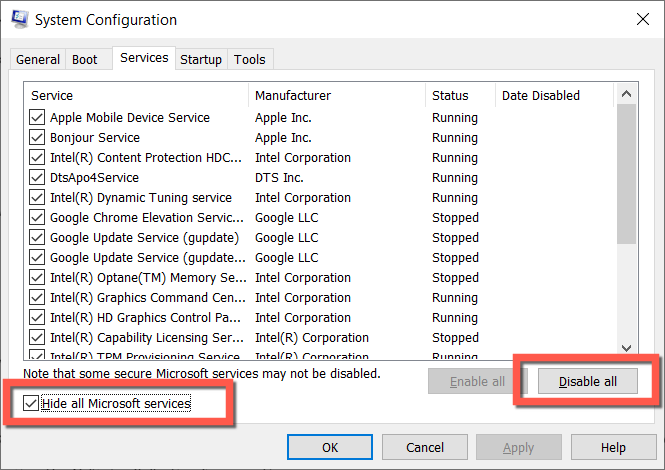 Alterne para a guia Inicialização e selecione Abrir Gerenciador de Tarefas.
Alterne para a guia Inicialização e selecione Abrir Gerenciador de Tarefas. 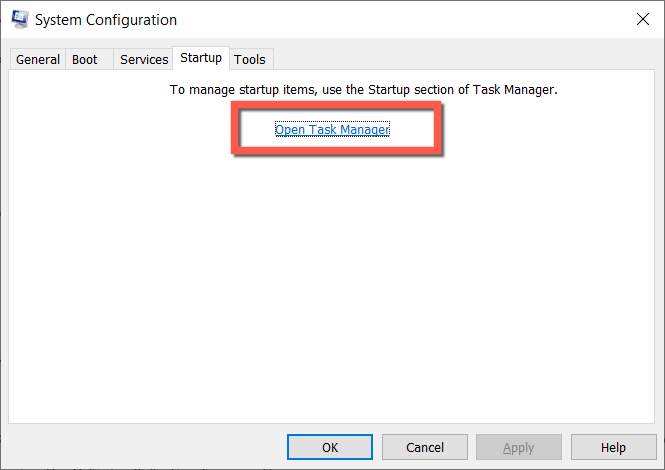 Realce cada aplicativo ou processo de inicialização que não seja da Microsoft e selecione Desativar.
Realce cada aplicativo ou processo de inicialização que não seja da Microsoft e selecione Desativar. 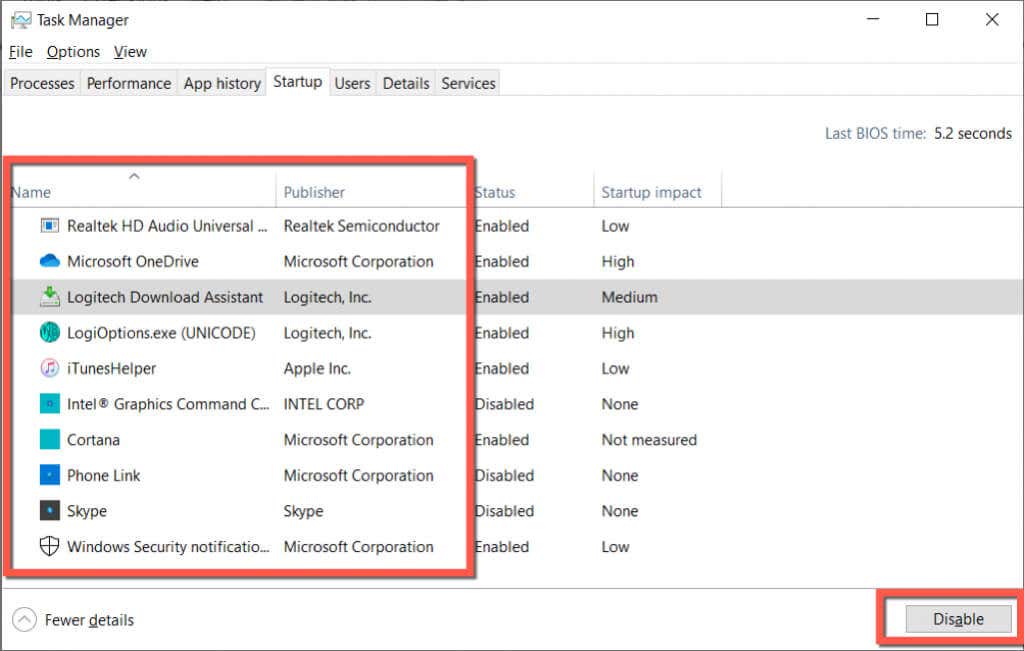 Saia do Gerenciador de Tarefas e do aplicativo Configuração do Sistema e reinicie o computador.
Saia do Gerenciador de Tarefas e do aplicativo Configuração do Sistema e reinicie o computador.
Se isso resolver o problema, reative cada serviço e entrada de inicialização até descobrir o que está impedindo o funcionamento da Coleção Solitaire.
Jogar Microsoft Solitaire Collection novamente
Problemas com o Microsoft Solitaire Collection são fáceis de resolver, e normalmente tudo o que é necessário é redefinir o programa para suas configurações padrão. Se não, as outras dicas definitivamente vão.
No entanto, se os problemas do Solitaire Collection persistirem, provavelmente tem algo a ver com uma conta de usuário do Windows corrompida. Crie uma nova conta de usuário do Windows e migre seus dados e a conta da Microsoft, se isso funcionar.